最详细虚拟机VMware安装MacOS10.13(九)
遵从CSDN有关协议,因此不提供VMware虚拟机破解安装教程
MacOS10.13链接:https://pan.baidu.com/s/1qODNxa-_lVE_80w1e1O4KQ 提取码:DXKK
1打开任务管理器,结束所有VM开头的进程

2打开下载的镜像压缩包解压,打开unlock文件夹,右键管理员身份运行win-install.cmd,再打开任务管理器,结束所有的VM开头的进程
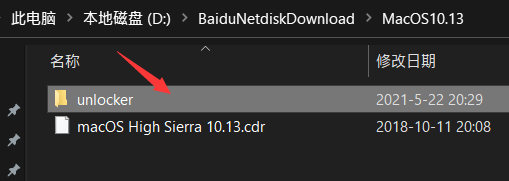

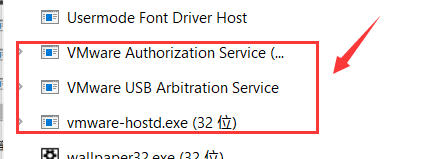
3打开虚拟机,创建新虚拟机,典型下一步——稍后安装系统下一步



4后续步骤如下,命名如下


5改为50G,存储为单个文件,后自定义硬件


6处理器勾选,镜像浏览选择cdr文件,,关闭,完成


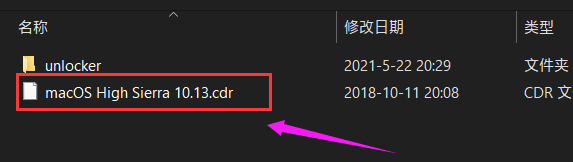


7打开系统安装位置,找到VMX文件,右键记事本打开修改添加smc.version = 0如下图后保存


8开启虚拟机,镜像加载中,请耐心等待


10选择以简体中文为主要语言,下一步——实用工具,磁盘工具——选择VMware,抹掉——继续,继续,同意







11选择刚命名的磁盘,继续——系统安装中,耐心等待,速度比较慢


12选择中国,继续——继续——不连接到互联网,继续——继续——现在不传输任何信息,继续同——同意——同意







13创建电脑用户,继续——继续——自动设置中(过程缓慢,耐心等待)



14安装完毕,进入系统























 1万+
1万+











 被折叠的 条评论
为什么被折叠?
被折叠的 条评论
为什么被折叠?








